Asus P3-P5G33: P3-sorozat
P3-sorozat: Asus P3-P5G33
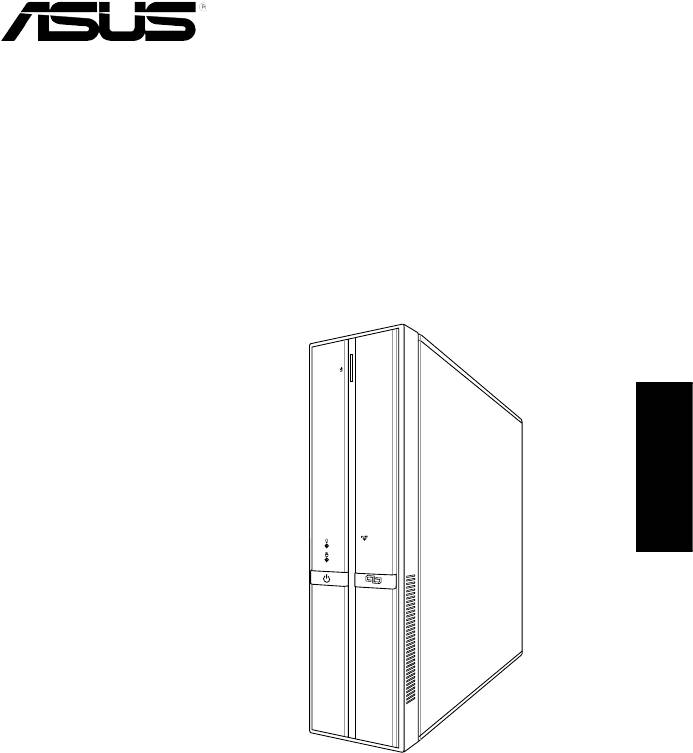
P3-sorozat
ASUS Asztali barebone szàmìtògèp
Telepítési kézikönyv
Magyar
Töltse le a legfrissebb kézikönyvet az ASUS weblapjáról: www.asus.com
'
9;
9
(
G
X
K
H
UT
K
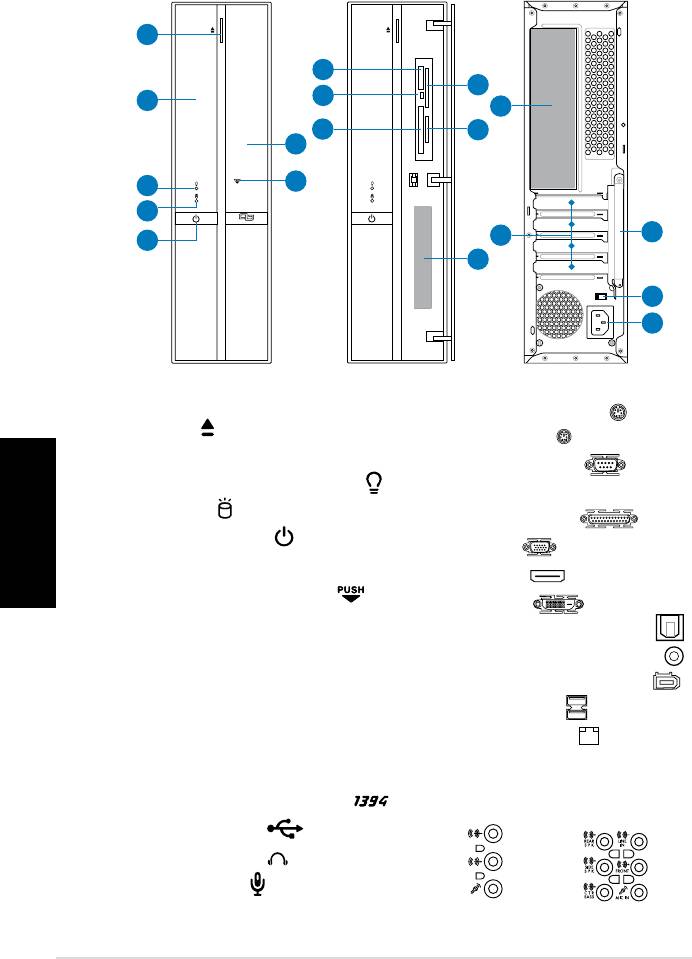
Előlapi/Hátsó panel funkciók
Elölnézet
Elölnézet
Hátsó panel
(Lezárva)
(Nyitva)
15
16
1. Optikai meghajtó lemezkiadó
14.* • PS/ billentyűzet port
( )
gombja ( )
• PS/ egérport (
)
. Optikai meghajtó rekesz-fedél
• Soros (COM) port (
)
Magyar
3. Bekapcsolt állapotot jelzõ LED (
)
• E-SATA csatlakozó
4. HDD LED (
)
• Párhuzamos port (
)
5. Bekapcsoló gomb (
)
• VGA port (
)
6. Előlapi panel fedele
• HDMI port (
)
7. Nyissa fel az elülső fedelet (
)
• DVI-D port (
)
®
8. Memory Stick
/Pro™ kártyanyílás
• Optikai S/PDIF kimeneti port (
)
(MS)
• Koaxiális S/PDIF kimeneti port (
)
9. Kártyaolvasó LED
(R/W)
• 6 érintkezõs IEEE 1394a port
( )
®
10. CompactFlash
kártyanyílás (CF)
• USB .0 portok (
)
®
11. SmartMedia
kártyanyílás (SM)
• LAN (RJ-45) port (
)
1. Secure Digital™/MultimediaCard
• A következő audió csatlakozó-
nyílás (SD/MMC)
kongurációk közül az egyik:
13.* • 4 érintkezõs IEEE 1394a port (
)
• 6
csatornás • 8 csatornás
• USB .0 portok (
)
• Fejhallgató port
( )
• Mikrofon port
( )
Telepítési kézikönyv
'9;9(GXKHUTK
1
8
11
9
14
10
1
6
7
3
4
5
13
39
93
8=
9*33)
),
17
18
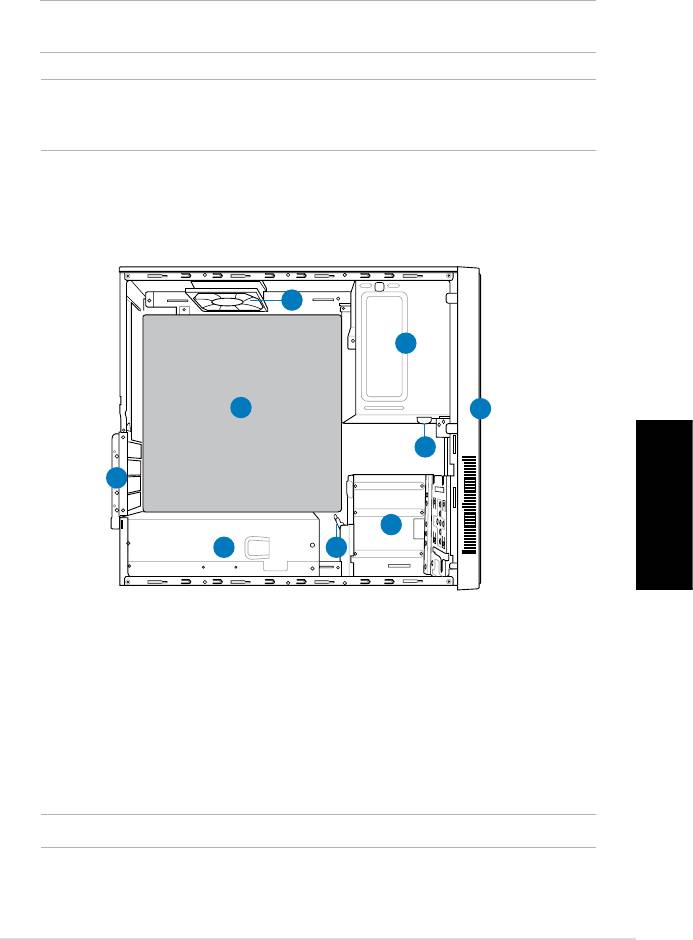
15. Bővítőhely fém tartói
17.** Feszültségválasztó kapcsoló
16. Fémtartó zárja
18. Tápcsatlakozó
MEGJEGYZÉS: *Az első/hátsó panelen lévő portok és helyük a rendszer típusától
függően eltérhetnek. A részletes leírás a Használati útmutatóban található.
MEGJEGYZÉS: **A rendszer tápegysége 115 V/30 V feszültségválasztó kapcsolóval
rendelkezik, amely a tápcsatlakozó mellett található. Ez a kapcsoló a területének
megfelelő tápfeszültség kiválasztására szolgál.
Belső alkatrészek
9
1
8
3
7
4
Magyar
6
5
1. Üres 5,5 hüvelykes bővítőhely
6. Tápegység
optikai meghajtóhoz
7. Fémtartó zárja
. Előlapi panel fedele
8.* ASUS alaplap
3. Optikai meghajtó zárja
9. Készülékház-ventilátor
4. 3,5 hüvelykes bővítőhelyek
merevlemez-meghajtóhoz
5. Merevlemez zár
MEGJEGYZÉS: *Az alaplap részleteit illetően olvassa el a Használati útmutatót.
3Telepítési kézikönyv
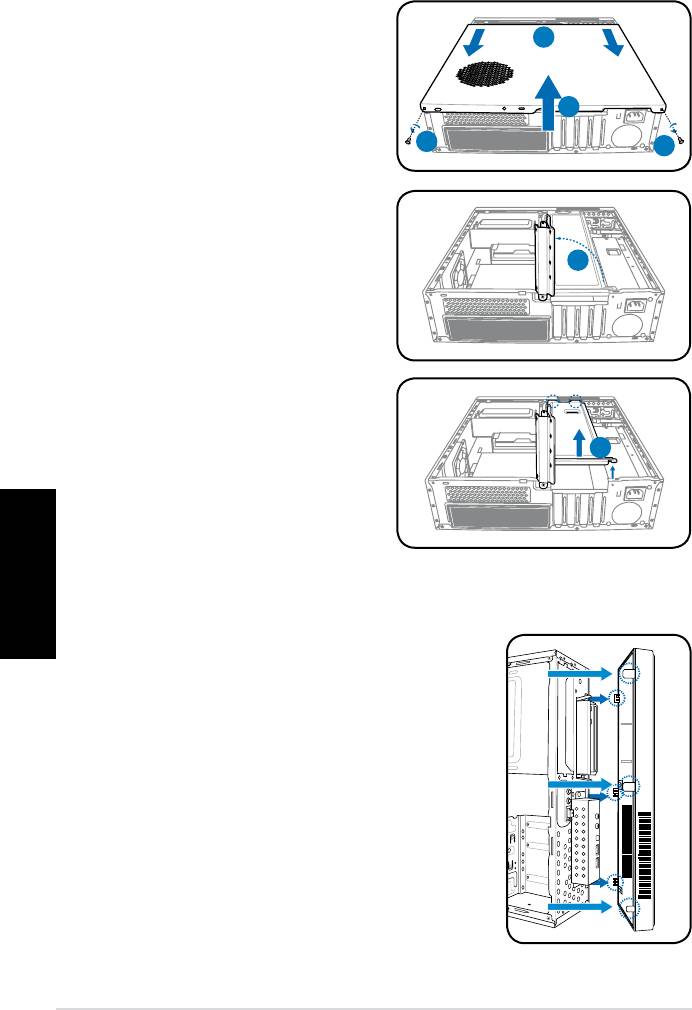
A fedél eltávolítása
1. Távolítsa el a fedelet rögzítő
csavarokat a hátlapon. Őrizze
meg a csavarokat későbbi
használat céljából.
. Húzza a fedelet kissé a hátlap
3
felé.
3. Emelje fel a fedelet, majd tegye
1
1
félre.
4. Emelje fel a bővítőkártyát rögzítő
reteszt úgy, hogy 90°-100°-os
szögben álljon.
4
5. Emelje fel a váz tartókeretét,
majd vegye ki.
5
Magyar
Az elülső fedél eltávolítása
1. Keresse meg az első fedél nyelveit a ház jobb
oldalán és azok nyílásait a bal oldalon. Emelje
fel őket, míg le nem válnak a készülékházról.
. Vegye le az előlap fedelét, majd tegye félre.
4 Telepítési kézikönyv
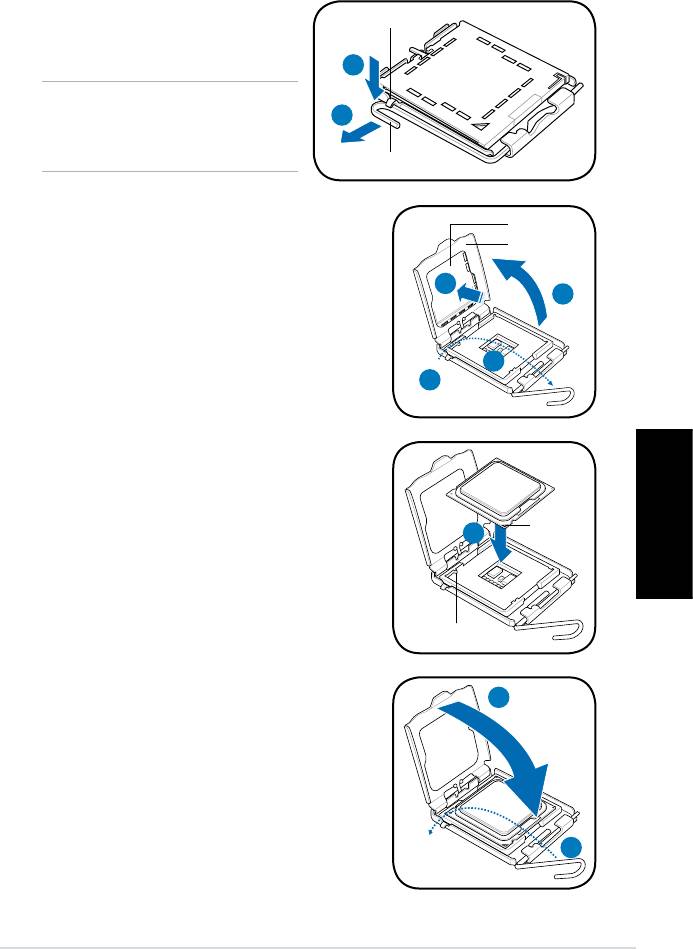
A CPU beszerelése
®
Intel
processzor beszerelése LGA775 foglalatba
1. Keresse meg a CPU foglalatot az alaplapon.
. Hüvelykujjával nyomja meg a
Leszorító fül
leszorítókar (A), majd tolja balra
(B), amíg a leszorítófül elengedi.
A
FIGYELEM! Ahhoz, hogy elkerülje a
foglalat lábainak sérülését, ne távolítsa
B
el a PnP kupakot, hacsak nem a CPU
beszerelését végzi.
Leszorítókar
3. Emelje fel a leszorítókart a nyíl irányába, kb.
Védősapka
O
135
-os szögben.
Rögzítőtálca
O
4. Két ujjal emelje ki a rögzítőtálcát kb. 100
-os
szögben (4A), majd a védősapkát kipattintva
4B
4A
távolítsa el azt a rögzítőtálca ablakából (4B).
3
3
5. Helyezze a processzort a foglalatra úgy, hogy
a CPU arany háromszöggel megjelölt sarka és
a rögzítőkar tö ve egymás fölött legyenek (a
megjelölt irányból nézve a bal alsó sarokban).
Arany
háromszög
Helyes elhelyezés esetén a foglalaton lévő
5
jelzés
Magyar
kiszögellésnek illeszkednie kell a processzoron
található bevágásba.
Kiszögellés a foglalaton
6. Hajtsa le a rögzítőtálcát (6A), majd nyomja
6A
lefelé a leszorítókart (6B), egészen a
leszorítófül alá.
6B
5Telepítési kézikönyv
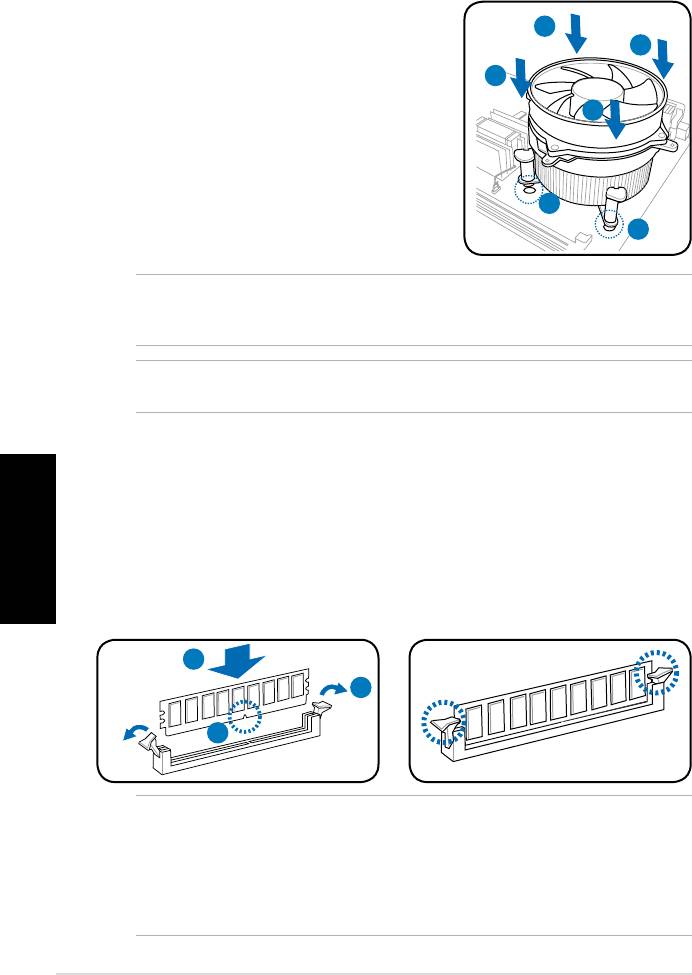
A CPU-ventilátor és hűtőborda szerelvény beszerelése
®
Intel
processzor-ventilátor és hűtőborda felszerelése
1. Helyezze a hűtőbordát a telepített
A
processzorra úgy, hogy a négy csavar
B
illeszkedjen az alaplapon lévő nyílásokhoz.
B
. Egyszerre két, egymással átlósan szemben
lévő csavart húzzon meg, hogy a hűtőborda
A
és a ventilátoregység a helyére kerüljön.
3. Ha a CPU-ventilátor és hűtőborda
szerelvény a helyére került, csatlakoztassa
a CPU-ventilátor tápkábelét az alaplap CPU-
1
ventilátor csatlakozójához.
1
MEGJEGYZÉS: Az Ön dobozban forgalomba hozott processzorának tartalmaznia kell
a CPU és a ventilátor/hűtőborda szerelvény beszerelési utasítását. Amennyiben eltérés
lenne a jelen fejezet utasításai és a CPU dokumentációja között, az utóbbi a mérvadó.
FIGYELEM! Ne felejtse el a CPU-ventilátor tápkábelét az alaplaphoz csatlakoztatni!
Hardver-ellenőrzési hiba fordulhat elő, ha nem csatlakoztatja ezt a csatlakozót.
DIMM beszerelése
Magyar
1. Keresse meg a DIMM-foglalatokat az alaplapon.
. Oldja a DIMM-foglalat rögzítését a kapcsok kifelé nyomásával.
3. Illessze a DIMM-modult a foglalatba úgy, hogy a DIMM-en lévő bevágás egy
vonalba essen a foglalat kiszögellésével.
4. Nyomja a foglalatba a DIMM modult, amíg a tartókapcsok befelé nem
pattannak.
4
3
FIGYELEM!
• Húzza ki a tápegységet a konnektorból, mielőtt DIMM modult szerelne be, vagy
távolítana el. Ennek gyelmen kívül hagyása az alaplap és/vagy az alkatrészek
megrongálódásához vezethet.
• A DDR DIMM modul egy nyílással rendelkezik, így az csak egyféleképpen helyezhető
be. A DIMM modul károsodásának elkerülése érdekében NE erőltesse a modult.
6 Telepítési kézikönyv
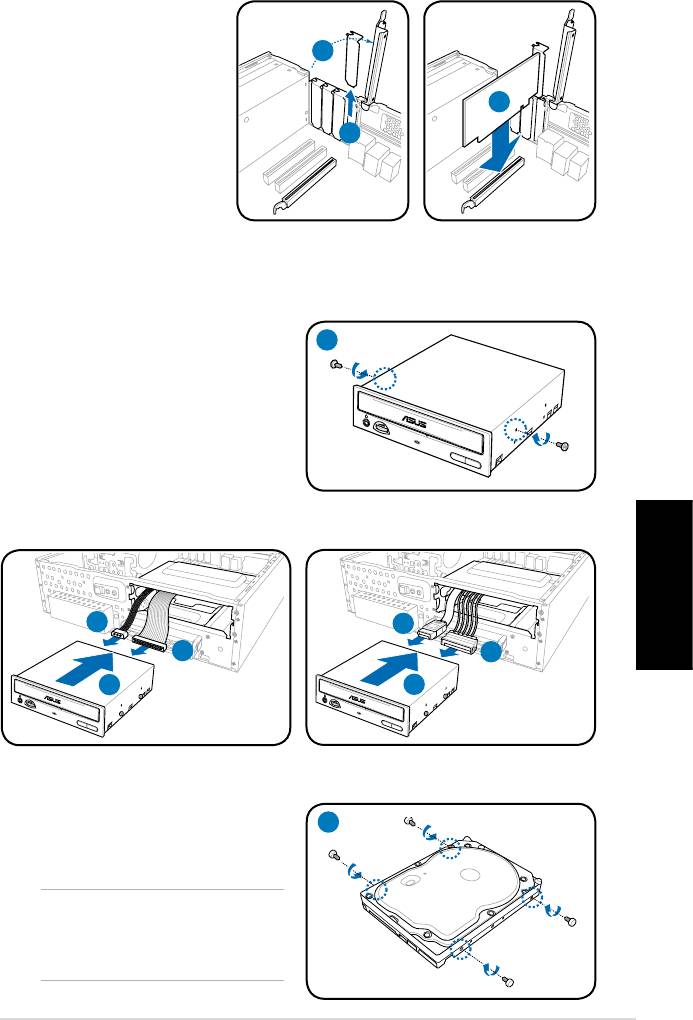
Bővítőkártya beszerelése
1. Emelje fel a bővítőkártyát
rögzítő reteszt úgy, hogy
90-100°-os szögben álljon.
1
. Távolítsa el ahhoz a
foglalathoz tartozó fém
3
fedőlemezt, amelyet
használni szándékozik.
3. Helyezze be a kártya
csatlakozóját a foglalatba,
majd határozott mozdulattal
nyomja le a kártyát, amíg a
helyére nem illeszkedik.
Optikai meghajtó beszerelése
1. Az optikai meghajtó mindkét oldalán
1
lévő furatba csavarjon egy-egy csavart.
. Csatlakoztassa az IDE/SATA (A)
jel-, illetve IDE/SATA tápkábel
(B) dugókat az IDE/SATA
optikai meghajtó hátulján lévő
csatlakozókhoz.
3. Csúsztassa be a meghajtót a
bővítőhelyre, amíg a meghajtó
retesze nem kattan.
Magyar
B
A
A
B
3
3
IDE
SATA
SATA merevlemez beszerelése
1. A meghajtó mindkét oldalán
1
lévő furatokba csavarjon két-két
csavart gumialátét használatával.
MEGJEGYZÉS: mielőtt a
merevlemez-meghajtó rögzítésére
való csavarokat behajtaná, tegye
rájuk a mellékelt gumialátéteket.
7Telepítési kézikönyv
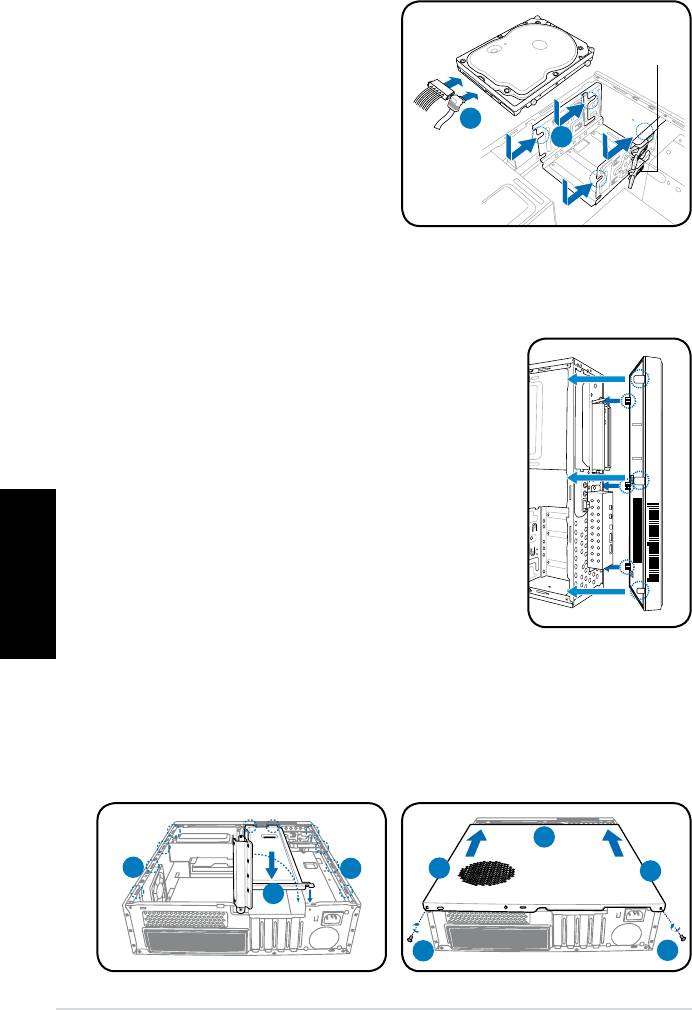
. Csatlakoztassa a SATA jel- (A),
illetve tápkábel (B) dugóit a
Merevlemez
merevlemez-meghajtó hátulján
csavarretesz
lévő csatlakozókhoz.
3. Helyezze be a merevlemez-
A
meghajtót a bővítőhelyre.
3
Ellenőrizze, hogy a merevlemez-
meghajtó csavarjai egy vonalba
esnek a csavarvájatokkal.
4. Csúsztassa be a meghajtót a
bővítőhelyre a nyíl irányába, amíg
a meghajtó retesze nem kattan.
Az elülső fedél visszaszerelése
1. Illessze az elülső fedél nyelveit a ház jobb oldalán
lévő nyílásokba, majd hajtsa a fedelet balra.
. Illessze az elülső fedél nyelveit a ház nyílásaiba,
amíg a fedél a helyére nem illeszkedik.
Magyar
A fedél visszaszerelése
1. Szerelje vissza a váz fém tartókeretét és a bővítőkártya reteszt.
. Illessze a fedél kampóit a készülékház oldalán lévő nyílásokba.
3. Tolja a fedelet az elülső panel irányába, amíg a helyére nem illeszkedik.
4. Rögzítse a fedelet a két, korábban eltávolított csavarral.
3
1
4
4
8 Telepítési kézikönyv




